
本日はWindowsパソコンで隠しモードを使用し、コントロールパネル以外からの設定変更や設定値の確認を行う方法を紹介します。
隠しモードという名前は私が勝手につけたので、Windows公式用語ではありません。
隠しモードという言葉を聞くと、ゲームの裏面のようで少しカッコイイ気がしますよね!
通常の設定変更・確認をする方法
通常、Windowsパソコンで設定変更や設定値の確認をする際はコントロールパネルを使用するのが一般的です。
方法
➀[Windows]+[R]キーで[ファイル名を指定して実行]ダイアログを開く。
➁名前項目に「control」と入力して、[Enter]キーを押してコントロールパネルを開く。
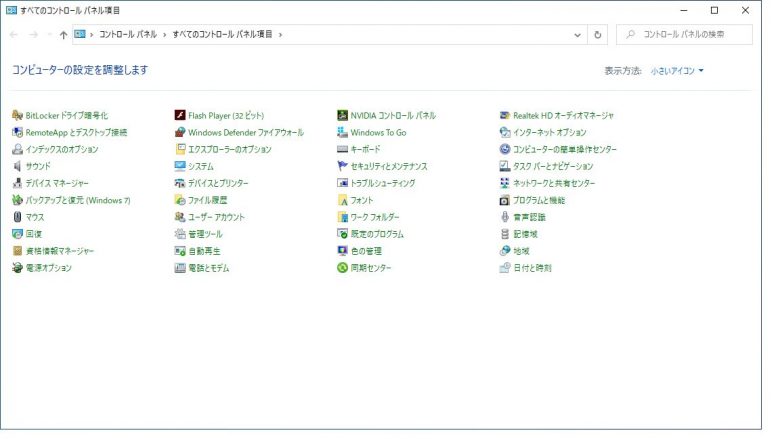
隠しモードから設定変更・確認をする方法
以下の隠しモードを使用しても設定変更や設定値の確認を行うことができます。
方法
➀デスクトップに新規のフォルダを作成する。
➁新規作成したフォルダ名を『test.{ED7BA470-8E54-465E-825C-99712043E01C}』とする。
デスクトップに作成されたショートカットをクリックすると以下の画像のように設定項目の一覧を表示することができます。
表示されたら、設定値の変更・確認をしたい項目をクリックするだけです。
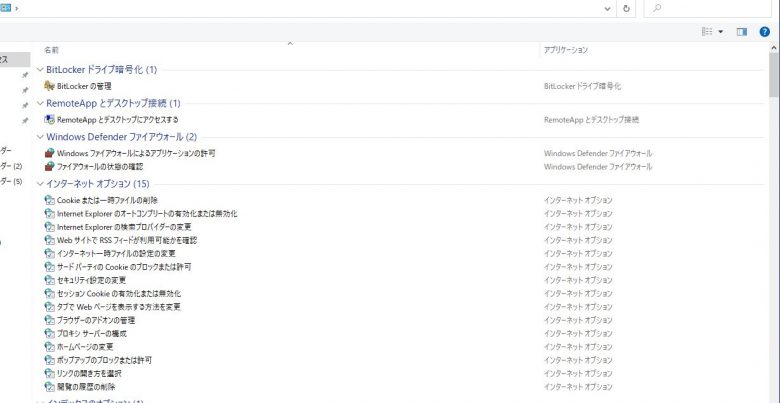
まとめ
それぞれ一長一短ありますが、個人的には普段から使用していて慣れているコントロールパネルから設定変更や設定値の確認をした方が分かりやすいなと感じました。
両方の方法を試してみて、やりやすい方法を選択していただければと思います。